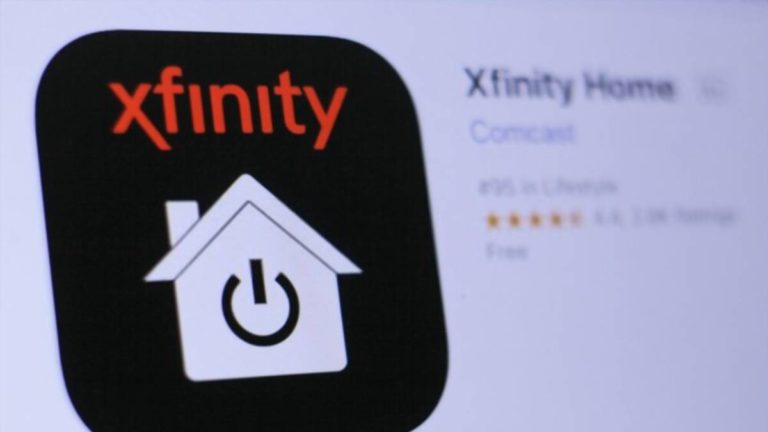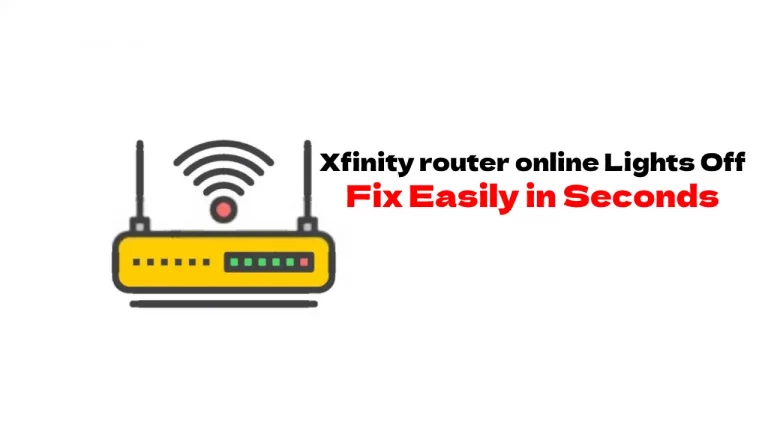“Conectado pero sin acceso a Internet” debería convertirse en un meme viral en los Estados Unidos donde 27 en conectividad a Internet entre 30 países, incluida Islandia. Piense en eso por un momento. Islandia tiene mejor conectividad a Internet que nosotros.
Entonces, ¿qué hacer al respecto con tu nueva configuración de Xfinity?
Hay una serie de factores que pueden causar este tipo de problema, así que veamos una breve descripción general de ellos:
- El software de seguridad lo está bloqueando
- El firmware necesita ser actualizado
- Problemas de cables/enchufes, como daños o líneas pellizcadas
- Elimina tu caché y archivos temporales
Afortunadamente, estos son problemas mínimos y no algo que paralizará su red a corto o largo plazo.
Los problemas simples tienen soluciones simples (generalmente) y cubriremos algunas de las soluciones de problemas básicas que cubrirán los problemas anteriores, potenciales y posiblemente más.
Solución de problemas de conexión de Xfinity sin acceso a Internet
El mantenimiento preventivo es una parte importante de mantener su red en funcionamiento, especialmente si tiene una red doméstica inteligente con muchos dispositivos funcionando al mismo tiempo.
Esto significa mantener sus dispositivos actualizados, organizar y proteger sus cables y enchufes, y mantener su caché y archivos temporales vacíos.
Elimine su caché y archivos temporales
Esta es una de las herramientas de resolución de problemas más sencillas de su caja de herramientas. Todo lo que necesita hacer es reiniciar su enrutador. Ya sea que lo haga como un reinicio a través de la página web de su enrutador o desconectándolo de la alimentación durante unos minutos, es irrelevante ya que cualquiera de los dos métodos hace lo mismo.
Simplemente tire del enchufe de su enrutador xfinity y espere unos minutos. Vuelva a enchufarlo y permita que vuelva a funcionar y los archivos temporales y el caché en el enrutador desaparecerán. Una de las mejores maneras de lidiar con la caché y los archivos temporales es establecer un horario con su enrutador.
La mayoría de los enrutadores tendrán esta opción en su página de administración.
- Acceda a la URL de su enrutador en la parte inferior o posterior del enrutador
- Anota la URL y la contraseña.
- Vaya a la página de su enrutador en una computadora de escritorio, no en un dispositivo móvil
- Busque la pestaña Configuración o Configuración avanzada
- Busque Programación (debe estar debajo de la opción de reinicio)
- Programe su enrutador para que se reinicie en un momento conveniente
- Por lo general, puede configurarlo para diario, semanal o mensual.
Lo que debe hacer es establecer el marco de tiempo para algún momento de la noche, cuando todos estén dormidos y no estén conectados a Internet también.
Si tiene cámaras de seguridad domésticas inteligentes o dispositivos que se ejecutan durante la noche, perderán la conectividad durante el breve tiempo que tarda el enrutador en reiniciarse.
Si tiene una familia numerosa que pasa mucho tiempo en Internet, especialmente si hay muchos dispositivos conectados en la casa, debe programar un reinicio para cada noche, a una hora como las 3 de la mañana.
Actualice su firmware
Mantener su firmware actualizado también es fundamental. La mayoría de los enrutadores tendrán esto configurado en "automático" o le pedirá que lo configure en automático la primera vez que configure el enrutador.
Si no es así, podría estar muy atrasado en mantener actualizado su enrutador.
Puede verificar el firmware actual de su enrutador y cambiar cuándo y cómo se actualiza volviendo a la URL de su enrutador y buscando actualizaciones de firmware. Por lo general, encontrará su firmware actual y opciones para programar o actualizar inmediatamente en el menú Sistema.
Si tiene una opción de programación o una opción automatizada, debe activarlas y establecer un horario o permitir que se automatice.
Actualice inmediatamente su firmware si está desactualizado para que lo haya hecho y su enrutador vuelva a su funcionalidad completa.
Software Antivirus
Esta es una de esas cosas en las que sabes que es una necesidad, pero a menudo puede cambiar y ser un dolor de cabeza increíble porque arruinará tu conectividad a Internet, todo en nombre de protegerte de un virus.
Si su software antivirus está potencialmente causando su problema, debe ingresar a su escritorio y deshabilitarlo, al menos hasta que pueda descubrir por qué está causando el problema y cómo cambiar la configuración del antivirus para que tenga la protección sin ser completamente bloqueado de internet.
En un Computadora con Windows 10, puede desactivar su software antivirus accediendo al botón Inicio, que es el símbolo de cuatro cuadrados en la esquina inferior izquierda de la pantalla.
- Seleccione el botón "Inicio" Logotipo de "Windows"
- Seleccionar Ajustes
- Seleccione Actualizar; Seguridad
- Abra la seguridad de Windows
- Protección abierta contra virus y amenazas
- Anule la selección de "Protección en tiempo real"
Si ha instalado cualquier otro tipo de software antivirus, también debe deshabilitarlo y ver si le devuelve el acceso a Internet. La clave aquí es descubrir si su software antivirus está causando o no el problema de conectividad y luego volver a hacer las cosas paso a paso.
Si tiene una conexión nuevamente, comience a activar aspectos individuales de su software antivirus, especialmente si hay opciones de tipo de microgestión para acompañar.
Problemas de cable/enchufe
Esta es otra solución simple, ya que se reduce a revisar su hardware. Se sorprendería de la frecuencia con la que sus problemas de conexión son solo una cuestión de tener un cable doblado o un enchufe dañado.
Si encuentra algo así, retire el cable o el enchufe y reemplácelo con algo mejor.
Además, si tiene muchos cables y un caos general alrededor de su enrutador, use una brida o algo similar para ayudarlo a organizarlo, lo que también ayudará a evitar que los cables se enreden y se doblen de forma poco natural.
Consideraciones Finales:
Si no está conectado a Internet, se sorprendería de la frecuencia con la que se reduce a medidas de mantenimiento preventivo. Recuerde mantener su firmware actualizado, los cables limpios y organizados, el caché y los archivos temporales controlados y eliminados de forma rutinaria, y su software antivirus actualizado y microadministrado.
Hacer todas esas cosas minimizará la frecuencia de los problemas de conectividad, lo que, por supuesto, hará que usted y su familia sean mucho más felices.


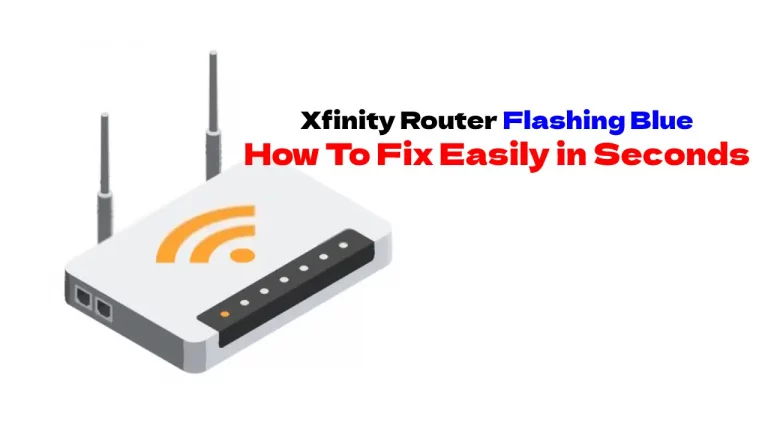
![Los Xfinity Pods se desconectan [resuelto]](https://howtl.com/wp-content/uploads/2021/05/Xfinity-Pods.jpeg)